еҰӮжһңLINEж— жі•зҷ»еҪ•з”өи„‘пјҢеҸҜиғҪжҳҜзҪ‘з»ңй—®йўҳгҖҒдәҢз»ҙз Ғжү«жҸҸеӨұиҙҘжҲ–и®ҫеӨҮйҷҗеҲ¶гҖӮиҜ·зЎ®дҝқжүӢжңәе’Ңз”өи„‘зҡ„LINEеә”з”Ёе·Іжӣҙж–°пјҢ并确дҝқдёӨиҖ…зҡ„зҪ‘з»ңиҝһжҺҘжӯЈеёёгҖӮе°қиҜ•йҮҚж–°жү«жҸҸдәҢз»ҙз ҒпјҢжЈҖжҹҘжҳҜеҗҰеңЁе…¶д»–и®ҫеӨҮдёҠзҷ»еҪ•еҗҢдёҖиҙҰеҸ·гҖӮиӢҘй—®йўҳдҫқж—§пјҢе°қиҜ•еҚёиҪҪ并йҮҚж–°е®үиЈ…LINEеә”з”ЁгҖӮ

LINEж— жі•зҷ»еҪ•з”өи„‘зҡ„еёёи§ҒеҺҹеӣ
жЈҖжҹҘLINEиҙҰеҸ·жҳҜеҗҰжӯЈзЎ®
- иҫ“е…ҘдҝЎжҒҜж ёеҜ№пјҡйҰ–е…ҲзЎ®дҝқдҪ иҫ“е…Ҙзҡ„LINEиҙҰеҸ·дҝЎжҒҜжӯЈзЎ®пјҢеҢ…жӢ¬жүӢжңәеҸ·з Ғе’ҢеҜҶз ҒгҖӮеҰӮжһңдҪҝз”Ёзҡ„жҳҜжүӢжңәеҸ·з ҒжіЁеҶҢзҡ„иҙҰеҸ·пјҢзЎ®и®ӨжүӢжңәеҸ·з ҒжҳҜеҗҰжӯЈзЎ®пјҢ并жЈҖжҹҘжҳҜеҗҰеңЁиҫ“е…Ҙж—¶еҮәзҺ°дәҶиҜҜе·®гҖӮ
- жЈҖжҹҘйӘҢиҜҒз ҒпјҡеҰӮжһңдҪ йҒҮеҲ°йӘҢиҜҒз Ғй—®йўҳпјҢзЎ®дҝқйӘҢиҜҒз Ғиҫ“е…Ҙж— иҜҜгҖӮLINEзҡ„йӘҢиҜҒз ҒйҖҡеёёжҳҜдёҖж¬ЎжҖ§жңүж•Ҳзҡ„пјҢеҰӮжһңдҪ жІЎжңүеҸҠж—¶иҫ“е…ҘйӘҢиҜҒз ҒпјҢеҸҜиғҪдјҡеҮәзҺ°й”ҷиҜҜгҖӮ
- иҙҰеҸ·зҠ¶жҖҒпјҡзЎ®и®ӨдҪ зҡ„LINEиҙҰжҲ·жІЎжңүиў«е°ҒзҰҒжҲ–йҷҗеҲ¶гҖӮиӢҘLINEжЈҖжөӢеҲ°ејӮеёёжҙ»еҠЁпјҢеҸҜиғҪдјҡжҡӮж—¶еҶ»з»“дҪ зҡ„иҙҰжҲ·гҖӮеҸҜд»Ҙе°қиҜ•йҖҡиҝҮжүӢжңәз«ҜйҮҚж–°зҷ»еҪ•зЎ®и®ӨиҙҰжҲ·зҠ¶жҖҒгҖӮ
з”өи„‘зҪ‘з»ңиҝһжҺҘй—®йўҳеҸҜиғҪеҜјиҮҙзҷ»еҪ•еӨұиҙҘ
- жЈҖжҹҘWi-FiиҝһжҺҘпјҡLINEз”өи„‘зүҲйңҖиҰҒзЁіе®ҡзҡ„зҪ‘з»ңиҝһжҺҘжқҘзҷ»еҪ•гҖӮиҜ·зЎ®дҝқдҪ зҡ„з”өи„‘иҝһжҺҘеҲ°жңүж•Ҳзҡ„Wi-FiжҲ–ж•°жҚ®зҪ‘з»ңгҖӮеҰӮжһңзҪ‘з»ңдёҚзЁіе®ҡпјҢеҸҜиғҪдјҡеҜјиҮҙзҷ»еҪ•еӨұиҙҘгҖӮ
- е°қиҜ•жӣҙжҚўзҪ‘з»ңпјҡеҰӮжһңдҪ еҸ‘зҺ°еҪ“еүҚзҪ‘з»ңиҝһжҺҘй—®йўҳйў‘еҸ‘пјҢеҸҜд»Ҙе°қиҜ•еҲҮжҚўеҲ°еҸҰдёҖзҪ‘з»ңпјҢзЎ®дҝқзҪ‘з»ңдҝЎеҸ·зЁіе®ҡгҖӮиӢҘеҸҜиғҪпјҢдҪҝз”Ёжӣҙејәзҡ„Wi-FiдҝЎеҸ·жҲ–зӣҙжҺҘиҝһжҺҘеҲ°и·Ҝз”ұеҷЁгҖӮ
- йҳІзҒ«еўҷе’Ңд»ЈзҗҶи®ҫзҪ®пјҡжңүж—¶з”өи„‘дёҠзҡ„йҳІзҒ«еўҷжҲ–д»ЈзҗҶи®ҫзҪ®еҸҜиғҪдјҡйҳ»жӯўLINEзҡ„иҝһжҺҘгҖӮжЈҖжҹҘйҳІзҒ«еўҷи®ҫзҪ®е№¶зЎ®дҝқжІЎжңүжӢҰжҲӘLINEзҡ„иҝһжҺҘиҜ·жұӮгҖӮ
LINEз”өи„‘зүҲзүҲжң¬дёҚе…је®№жҲ–иҝҮжңҹ
- жЈҖжҹҘLINEзүҲжң¬пјҡеҰӮжһңдҪ дҪҝз”Ёзҡ„жҳҜиҫғиҖҒзҡ„LINEз”өи„‘зүҲзүҲжң¬пјҢеҸҜиғҪдјҡдёҺеҪ“еүҚж“ҚдҪңзі»з»ҹдёҚе…је®№гҖӮзЎ®дҝқдҪ зҡ„LINEе®ўжҲ·з«ҜжҳҜжңҖж–°зүҲжң¬пјҢе®ҡжңҹжЈҖжҹҘжӣҙж–°гҖӮ
- жӣҙж–°ж“ҚдҪңзі»з»ҹпјҡLINEз”өи„‘зүҲзҡ„жҹҗдәӣзүҲжң¬еҸҜиғҪдёҺиҖҒж—§зҡ„ж“ҚдҪңзі»з»ҹдёҚе…је®№гҖӮеҰӮжһңдҪ зҡ„ж“ҚдҪңзі»з»ҹзүҲжң¬иҝҮдҪҺпјҢе»әи®®еҚҮзә§еҲ°жңҖж–°зүҲжң¬д»ҘзЎ®дҝқе…је®№жҖ§гҖӮ
- йҮҚж–°е®үиЈ…LINEе®ўжҲ·з«ҜпјҡеҰӮжһңLINEе®ўжҲ·з«ҜзүҲжң¬иҝҮжңҹжҲ–жҚҹеқҸпјҢе»әи®®еҚёиҪҪеҪ“еүҚзҡ„LINEе®ўжҲ·з«Ҝ并д»Һе®ҳзҪ‘дёӢиҪҪжңҖж–°зүҲжң¬иҝӣиЎҢе®үиЈ…пјҢйҒҝе…Қеӣ зүҲжң¬дёҚе…је®№еҜјиҮҙж— жі•зҷ»еҪ•гҖӮ

еҰӮдҪ•и§ЈеҶіLINEзҷ»еҪ•еӨұиҙҘзҡ„зҪ‘з»ңй—®йўҳпјҹ
жЈҖжҹҘWi-FiжҲ–ж•°жҚ®зҪ‘з»ңиҝһжҺҘ
- жЈҖжҹҘзҪ‘з»ңиҝһжҺҘзҠ¶жҖҒпјҡзЎ®дҝқдҪ зҡ„з”өи„‘жҲ–жүӢжңәе·ІиҝһжҺҘеҲ°зЁіе®ҡзҡ„Wi-FiжҲ–ж•°жҚ®зҪ‘з»ңгҖӮдҪ еҸҜд»Ҙе°қиҜ•и®ҝй—®е…¶д»–зҪ‘з«ҷжҲ–еә”з”ЁпјҢзЎ®и®ӨзҪ‘з»ңжҳҜеҗҰжӯЈеёёе·ҘдҪңгҖӮеҰӮжһңдҪ иғҪи®ҝй—®е…¶д»–жңҚеҠЎпјҢдҪҶLINEж— жі•зҷ»еҪ•пјҢеҸҜиғҪжҳҜLINEжң¬иә«зҡ„й—®йўҳгҖӮ
- еҲҮжҚўзҪ‘з»ңиҝһжҺҘпјҡеҰӮжһңеҪ“еүҚзҡ„зҪ‘з»ңиҝһжҺҘдёҚзЁіе®ҡпјҢе°қиҜ•еҲҮжҚўеҲ°еҸҰдёҖдёӘWi-FiзҪ‘з»ңпјҢжҲ–иҖ…改用移еҠЁж•°жҚ®зҪ‘з»ңгҖӮжңүж—¶еҖҷпјҢжҹҗдәӣзҪ‘з»ңеҸҜиғҪдјҡйҳ»жӯўLINEзҡ„иҝһжҺҘпјҢе°Өе…¶жҳҜе…¬е…ұWi-FiжҲ–иҖ…йҳІзҒ«еўҷи®ҫзҪ®дёҘж јзҡ„зҪ‘з»ңгҖӮ
- йҮҚж–°иҝһжҺҘWi-FiпјҡеҸҜд»Ҙе°қиҜ•ж–ӯејҖWi-FiиҝһжҺҘпјҢзӯүеҫ…еҮ з§’й’ҹеҗҺйҮҚж–°иҝһжҺҘпјҢд»ҘзЎ®дҝқзҪ‘з»ңдҝЎеҸ·зЁіе®ҡ并иҺ·еҫ—ж–°зҡ„IPең°еқҖпјҢеҮҸе°‘зҪ‘з»ңе№Іжү°гҖӮ
дҪҝз”ЁVPNз»•иҝҮең°еҢәйҷҗеҲ¶
- ең°еҢәйҷҗеҲ¶й—®йўҳпјҡLINEеҸҜиғҪеңЁжҹҗдәӣең°еҢәеҸ—еҲ°и®ҝй—®йҷҗеҲ¶пјҢеҜјиҮҙдҪ ж— жі•жӯЈеёёзҷ»еҪ•гҖӮдҪҝз”ЁVPNпјҲиҷҡжӢҹдё“з”ЁзҪ‘з»ңпјүеҸҜд»Ҙеё®еҠ©дҪ з»•иҝҮиҝҷдәӣең°еҢәжҖ§йҷҗеҲ¶пјҢжЁЎжӢҹдҪ еңЁе…¶д»–еӣҪ家/ең°еҢәзҡ„зҪ‘з»ңзҺҜеўғгҖӮ
- йҖүжӢ©еҗҲйҖӮзҡ„VPNжңҚеҠЎеҷЁпјҡе®ү装并дҪҝз”ЁVPNеә”з”ЁеҗҺпјҢйҖүжӢ©дёҖдёӘLINEж”ҜжҢҒзҡ„ең°еҢәпјҲеҰӮж—Ҙжң¬гҖҒеҸ°ж№ҫзӯүпјүзҡ„жңҚеҠЎеҷЁиҝӣиЎҢиҝһжҺҘгҖӮиҝҷж ·пјҢLINEдјҡиҜҶеҲ«дҪ зҡ„IPең°еқҖжқҘиҮӘиҜҘең°еҢәпјҢд»ҺиҖҢи§ЈеҶіеӣ ең°еҢәйҷҗеҲ¶еҜјиҮҙзҡ„зҷ»еҪ•й—®йўҳгҖӮ
- зЎ®дҝқVPNзЁіе®ҡжҖ§пјҡдҪҝз”ЁVPNж—¶пјҢзЎ®дҝқдҪ зҡ„VPNиҝһжҺҘзЁіе®ҡгҖӮеҰӮжһңVPNдҝЎеҸ·дёҚејәжҲ–жңүжіўеҠЁпјҢеҸҜиғҪдјҡеҪұе“ҚLINEзҡ„иҝһжҺҘйҖҹеәҰпјҢз”ҡиҮіеҜјиҮҙиҝһжҺҘеӨұиҙҘгҖӮе»әи®®йҖүжӢ©еҸҜйқ зҡ„VPNжңҚеҠЎпјҢзЎ®дҝқиҝһжҺҘиҙЁйҮҸгҖӮ
йҮҚж–°еҗҜеҠЁи·Ҝз”ұеҷЁжҲ–еҲҮжҚўзҪ‘з»ң
- йҮҚеҗҜи·Ҝз”ұеҷЁпјҡжңүж—¶зҪ‘з»ңй—®йўҳеҸҜиғҪжҳҜз”ұи·Ҝз”ұеҷЁжң¬иә«зҡ„ж•…йҡңеј•иө·зҡ„гҖӮйҖҡиҝҮйҮҚж–°еҗҜеҠЁи·Ҝз”ұеҷЁпјҢдҪ еҸҜд»Ҙжё…йҷӨзҪ‘з»ңзј“еӯҳ并жҒўеӨҚиҝһжҺҘпјҢи§ЈеҶіеӣ и·Ҝз”ұеҷЁж•…йҡңеҜјиҮҙзҡ„LINEзҷ»еҪ•й—®йўҳгҖӮ
- еҲҮжҚўеҲ°еҸҰдёҖзҪ‘з»ңпјҡеҰӮжһңйҮҚж–°еҗҜеҠЁи·Ҝз”ұеҷЁеҗҺй—®йўҳд»ҚжңӘи§ЈеҶіпјҢиҖғиҷ‘еҲҮжҚўеҲ°е…¶д»–зҪ‘з»ңзҺҜеўғгҖӮеҸҜд»Ҙе°қиҜ•иҝһжҺҘдёҚеҗҢзҡ„Wi-FiзҪ‘з»ңпјҢжҲ–иҖ…еҰӮжһңеҸҜиғҪзҡ„иҜқпјҢеҲҮжҚўеҲ°4G/5G移еҠЁж•°жҚ®зҪ‘з»ңжөӢиҜ•жҳҜеҗҰиғҪеӨҹйЎәеҲ©зҷ»еҪ•LINEгҖӮ
- йҒҝе…ҚиҝҮеәҰдҪҝз”ЁзҪ‘з»ңпјҡеҰӮжһңдҪ жӯЈеңЁдҪҝз”Ёзҡ„зҪ‘з»ңжңүеӨҡдёӘи®ҫеӨҮеҗҢж—¶еңЁзәҝпјҢеҸҜиғҪдјҡеҜјиҮҙзҪ‘з»ңеёҰе®ҪдёҚи¶іпјҢд»ҺиҖҢеҪұе“ҚLINEзҡ„зҷ»еҪ•гҖӮе…ій—ӯе…¶д»–еҚ з”ЁеӨ§йҮҸеёҰе®Ҫзҡ„и®ҫеӨҮжҲ–еә”з”ЁпјҢзЎ®дҝқLINEиғҪеӨҹиҺ·еҫ—и¶іеӨҹзҡ„зҪ‘з»ңиө„жәҗгҖӮ
LINEз”өи„‘зүҲзҷ»еҪ•ж—¶еҮәзҺ°йӘҢиҜҒз Ғй—®йўҳ
收дёҚеҲ°йӘҢиҜҒз ҒзҹӯдҝЎеҰӮдҪ•еӨ„зҗҶпјҹ
- жЈҖжҹҘжүӢжңәдҝЎеҸ·пјҡйҰ–е…ҲзЎ®дҝқдҪ зҡ„жүӢжңәдҝЎеҸ·жӯЈеёёгҖӮеҰӮжһңдҪ еӨ„дәҺдҝЎеҸ·иҫғејұзҡ„еҢәеҹҹпјҢеҸҜиғҪдјҡеҜјиҮҙйӘҢиҜҒз ҒзҹӯдҝЎеҸ‘йҖҒеӨұиҙҘгҖӮе°қиҜ•жӣҙжҚўеҲ°дҝЎеҸ·иҫғејәзҡ„ең°ж–№пјҢжҲ–еҲҮжҚўеҲ°Wi-FiйҖҡиҜқпјҲеҰӮж”ҜжҢҒжӯӨеҠҹиғҪзҡ„зҪ‘з»ңпјүгҖӮ
- жЈҖжҹҘзҹӯдҝЎжӢҰжҲӘи®ҫзҪ®пјҡжңүж—¶зҹӯдҝЎйӘҢиҜҒз ҒеҸҜиғҪдјҡиў«зҹӯдҝЎжӢҰжҲӘеҷЁгҖҒ第дёүж–№е®үе…Ёеә”з”ЁжҲ–иҝҗиҗҘе•Ҷзҡ„еһғеңҫзҹӯдҝЎиҝҮж»Өзі»з»ҹжӢҰжҲӘгҖӮжЈҖжҹҘжүӢжңәдёӯзҡ„еһғеңҫзҹӯдҝЎж–Ү件еӨ№пјҢ并确дҝқжІЎжңүжӢҰжҲӘLINEзҡ„йӘҢиҜҒз ҒзҹӯдҝЎгҖӮ
- йҮҚж–°иҜ·жұӮйӘҢиҜҒз ҒпјҡеҰӮжһңйӘҢиҜҒз ҒжІЎжңүеҸҠ时收еҲ°пјҢеҸҜд»Ҙе°қиҜ•йҮҚж–°иҜ·жұӮйӘҢиҜҒз ҒгҖӮеңЁLINEзҷ»еҪ•з•ҢйқўдёӯйҖҡеёёжңүвҖңйҮҚж–°еҸ‘йҖҒйӘҢиҜҒз ҒвҖқзҡ„йҖүйЎ№пјҢзӮ№еҮ»еҗҺзі»з»ҹдјҡеҶҚж¬ЎеҸ‘йҖҒйӘҢиҜҒз ҒеҲ°дҪ зҡ„жүӢжңәгҖӮ
- дҪҝз”Ёз”өеӯҗйӮ®д»¶жҺҘ收йӘҢиҜҒз ҒпјҡеҰӮжһңдҪ д»Қз„¶ж— жі•ж”¶еҲ°зҹӯдҝЎйӘҢиҜҒз ҒпјҢLINEеңЁжҹҗдәӣжғ…еҶөдёӢд№ҹе…Ғи®ёдҪҝз”Ёз”өеӯҗйӮ®д»¶жҺҘ收йӘҢиҜҒз ҒгҖӮе°қиҜ•йҖүжӢ©йҖҡиҝҮз”өеӯҗйӮ®д»¶жҺҘ收йӘҢиҜҒз ҒпјҢзЎ®дҝқйӮ®д»¶ең°еқҖжҳҜжӯЈзЎ®зҡ„并жңӘиў«й”ҷиҜҜжӢҰжҲӘгҖӮ
йӘҢиҜҒз Ғй”ҷиҜҜеҜјиҮҙж— жі•зҷ»еҪ•жҖҺд№ҲеҠһпјҹ
- жЈҖжҹҘйӘҢиҜҒз Ғиҫ“е…ҘеҮҶзЎ®жҖ§пјҡзЎ®дҝқдҪ иҫ“е…Ҙзҡ„йӘҢиҜҒз ҒжҳҜжңҖж–°зҡ„пјҢйӘҢиҜҒз ҒдёҖиҲ¬жҳҜдёҖж¬ЎжҖ§жңүж•Ҳзҡ„гҖӮйӘҢиҜҒз Ғзҡ„жңүж•ҲжңҹйҖҡеёёйқһеёёзҹӯпјҢзЁҚеҫ®е»¶иҝҹиҫ“е…Ҙе°ұдјҡеӨұж•ҲгҖӮйҮҚж–°иҫ“е…Ҙж—¶пјҢд»”з»Ҷж ёеҜ№ж•°еӯ—жҲ–еӯ—жҜҚжҳҜеҗҰжӯЈзЎ®гҖӮ
- иҜ·жұӮж–°йӘҢиҜҒз ҒпјҡеҰӮжһңйӘҢиҜҒз Ғй”ҷиҜҜпјҢеҸҜд»ҘеңЁзҷ»еҪ•з•ҢйқўзӮ№еҮ»вҖңйҮҚж–°еҸ‘йҖҒйӘҢиҜҒз ҒвҖқжҢүй’®пјҢиҺ·еҸ–ж–°зҡ„йӘҢиҜҒз Ғ并е°қиҜ•йҮҚж–°зҷ»еҪ•гҖӮжіЁж„ҸдёҚиҰҒеӨҡж¬Ўиҝһз»ӯиҫ“е…Ҙй”ҷиҜҜзҡ„йӘҢиҜҒз ҒпјҢеҗҰеҲҷеҸҜиғҪдјҡеҜјиҮҙиҙҰжҲ·й”Ғе®ҡгҖӮ
- жЈҖжҹҘиҙҰеҸ·зҠ¶жҖҒпјҡеҰӮжһңеӨҡж¬Ўиҫ“е…Ҙй”ҷиҜҜйӘҢиҜҒз ҒпјҢLINEеҸҜиғҪдјҡжҡӮж—¶й”Ғе®ҡиҙҰжҲ·гҖӮзӯүеҫ…дёҖж®өж—¶й—ҙеҶҚе°қиҜ•зҷ»еҪ•пјҢжҲ–иҖ…е°қиҜ•йҖҡиҝҮLINEзҡ„вҖңеҝҳи®°еҜҶз ҒвҖқеҠҹиғҪйҮҚзҪ®еҜҶз ҒгҖӮ
йӘҢиҜҒз ҒиҝҮжңҹеҰӮдҪ•йҮҚж–°иҺ·еҸ–пјҹ
- зӮ№еҮ»вҖңйҮҚж–°еҸ‘йҖҒйӘҢиҜҒз ҒвҖқпјҡеҰӮжһңйӘҢиҜҒз ҒиҝҮжңҹпјҢйҖҡеёёеңЁLINEзҷ»еҪ•йЎөйқўдёҠдјҡжҳҫзӨәвҖңйӘҢиҜҒз ҒиҝҮжңҹвҖқжҲ–зұ»дјјзҡ„жҸҗзӨәгҖӮжӯӨж—¶дҪ еҸҜд»ҘзӮ№еҮ»вҖңйҮҚж–°еҸ‘йҖҒйӘҢиҜҒз ҒвҖқжҢүй’®пјҢзі»з»ҹдјҡйҮҚж–°еҗ‘дҪ еҸ‘йҖҒж–°зҡ„йӘҢиҜҒз ҒгҖӮ
- жЈҖжҹҘйӘҢиҜҒз Ғжңүж•ҲжңҹпјҡйӘҢиҜҒз ҒдёҖиҲ¬дјҡеңЁеҮ еҲҶй’ҹеҶ…иҝҮжңҹгҖӮдёәдәҶйҒҝе…ҚиҝҮжңҹпјҢе°ҪйҮҸеңЁж”¶еҲ°йӘҢиҜҒз ҒеҗҺзҡ„еҮ еҲҶй’ҹеҶ…е°Ҫеҝ«иҫ“е…ҘгҖӮ
- зЎ®дҝқжүӢжңәжҺҘ收зҹӯдҝЎжӯЈеёёпјҡеҰӮжһңдҪ еҸ‘зҺ°йӘҢиҜҒз ҒеҸҚеӨҚиҝҮжңҹдё”ж— жі•ж”¶еҲ°зҹӯдҝЎпјҢиҜ·жЈҖжҹҘдҪ зҡ„жүӢжңәжҳҜеҗҰиғҪеӨҹжӯЈеёёжҺҘ收其他зҹӯдҝЎпјҢзЎ®дҝқжүӢжңәжҺҘ收еҠҹиғҪжӯЈеёёгҖӮеңЁжҹҗдәӣжғ…еҶөдёӢпјҢеҸҜиғҪйңҖиҰҒиҒ”зі»иҝҗиҗҘе•ҶзЎ®и®ӨзҹӯдҝЎжңҚеҠЎжІЎжңүй—®йўҳгҖӮ
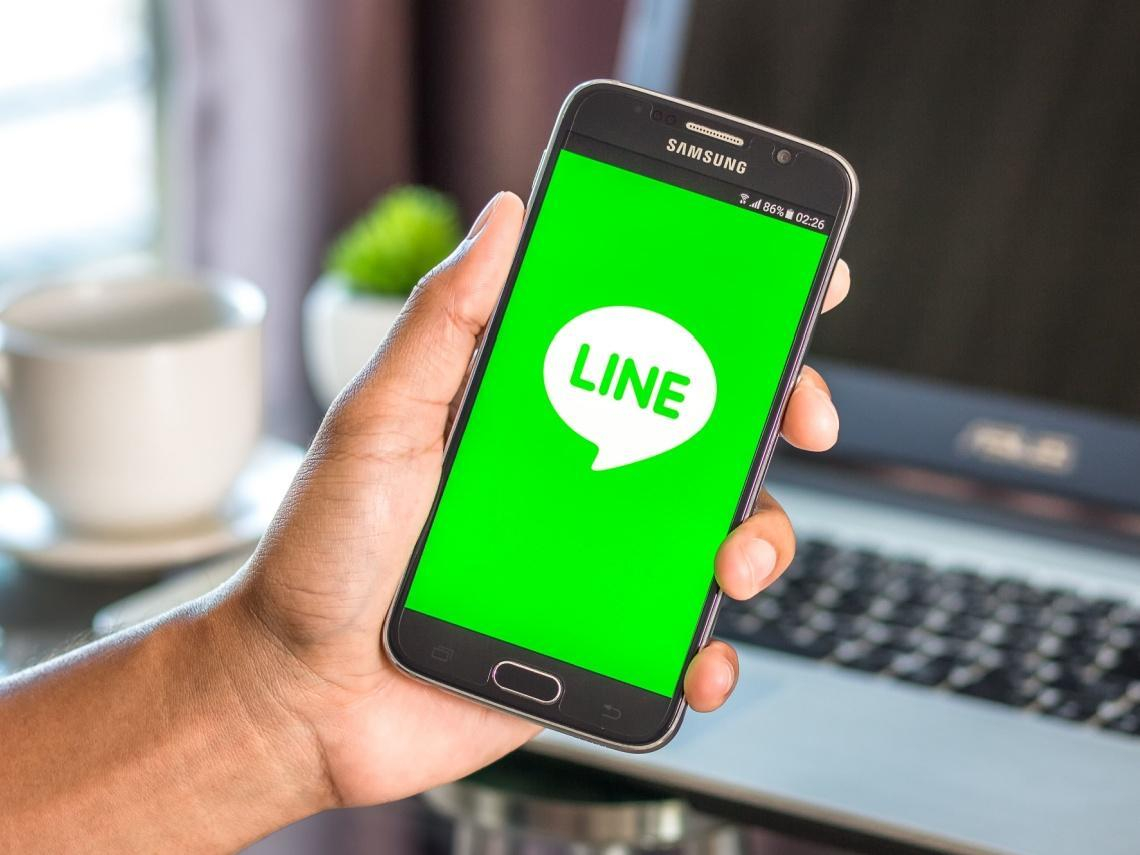
LINEз”өи„‘зүҲж— жі•еҗҢжӯҘжүӢжңәиҙҰжҲ·
жүӢжңәе’Ңз”өи„‘зүҲLINEж— жі•еҗҢжӯҘзҡ„еҺҹеӣ
- зҪ‘з»ңй—®йўҳпјҡжүӢжңәе’Ңз”өи„‘зүҲLINEж— жі•еҗҢжӯҘзҡ„дёҖдёӘеёёи§ҒеҺҹеӣ жҳҜзҪ‘з»ңиҝһжҺҘдёҚзЁіе®ҡгҖӮеҰӮжһңжүӢжңәжҲ–з”өи„‘зҡ„зҪ‘з»ңдҝЎеҸ·иҫғејұжҲ–дёҚзЁіе®ҡпјҢеҸҜиғҪеҜјиҮҙж•°жҚ®еҗҢжӯҘеӨұиҙҘгҖӮзЎ®дҝқдёӨеҸ°и®ҫеӨҮйғҪиҝһжҺҘеҲ°зЁіе®ҡзҡ„дә’иҒ”зҪ‘зҪ‘з»ңпјҢйҒҝе…ҚзҪ‘з»ңдёҚиүҜеҜјиҮҙеҗҢжӯҘдёӯж–ӯгҖӮ
- иҙҰжҲ·жңӘзҷ»еҪ•пјҡзЎ®дҝқдҪ еңЁжүӢжңәе’Ңз”өи„‘дёҠйғҪдҪҝз”ЁзӣёеҗҢзҡ„LINEиҙҰеҸ·гҖӮеҰӮжһңдҪ еңЁжүӢжңәдёҠзҷ»еҪ•дәҶLINEпјҢиҖҢз”өи„‘зүҲжІЎжңүжӯЈзЎ®зҷ»еҪ•еҲ°зӣёеҗҢзҡ„иҙҰеҸ·пјҢиҒҠеӨ©и®°еҪ•гҖҒиҒ”зі»дәәзӯүж•°жҚ®е°Ҷж— жі•еҗҢжӯҘгҖӮ
- зүҲжң¬дёҚе…је®№пјҡжңүж—¶жүӢжңәе’Ңз”өи„‘зүҲLINEзҡ„зүҲжң¬дёҚе…је®№еҸҜиғҪеҜјиҮҙеҗҢжӯҘеӨұиҙҘгҖӮзЎ®дҝқдҪ дёӨз«ҜйғҪдҪҝз”ЁжңҖж–°зүҲжң¬зҡ„LINEпјҢжЈҖжҹҘжҳҜеҗҰжңүжӣҙж–°пјҢ并еҸҠж—¶жӣҙж–°еҲ°жңҖж–°зүҲжң¬гҖӮ
- жүӢжңәдёҺз”өи„‘зүҲLINEжңӘжҺҲжқғеҗҢжӯҘпјҡеңЁжҹҗдәӣжғ…еҶөдёӢпјҢеҰӮжһңжүӢжңәдёҠзҡ„LINEжқғйҷҗжІЎжңүе…Ғи®ёеҗҢжӯҘж•°жҚ®пјҢз”өи„‘зүҲLINEеҸҜиғҪж— жі•жҺҘ收еҲ°жӣҙж–°зҡ„ж•°жҚ®гҖӮзЎ®дҝқжүӢжңәз«Ҝзҡ„LINEжңүжӯЈзЎ®жҺҲжқғпјҢе…Ғи®ёеҗҢжӯҘж•°жҚ®гҖӮ
еҰӮдҪ•йҮҚж–°еҗҢжӯҘLINEиҙҰжҲ·ж•°жҚ®пјҹ
- йҖҖеҮә并йҮҚж–°зҷ»еҪ•LINEиҙҰеҸ·пјҡеңЁз”өи„‘зүҲLINEдёӯпјҢйҖҖеҮәеҪ“еүҚиҙҰжҲ·еҗҺйҮҚж–°зҷ»еҪ•пјҢжңүж—¶иғҪеӨҹи§ЈеҶіеҗҢжӯҘй—®йўҳгҖӮйҖҖеҮәж—¶пјҢзЎ®дҝқдҪҝз”ЁдёҺжүӢжңәз«ҜзӣёеҗҢзҡ„иҙҰжҲ·иҝӣиЎҢзҷ»еҪ•гҖӮ
- йҮҚж–°еҗҜеҠЁи®ҫеӨҮпјҡйҮҚж–°еҗҜеҠЁдҪ зҡ„з”өи„‘е’ҢжүӢжңәпјҢжңүж—¶и®ҫеӨҮй•ҝж—¶й—ҙиҝҗиЎҢеҸҜиғҪеҜјиҮҙдёҙж—¶еҗҢжӯҘй—®йўҳгҖӮйҖҡиҝҮйҮҚеҗҜи®ҫеӨҮпјҢйҮҚж–°еҗҜеҠЁLINEе®ўжҲ·з«ҜпјҢзЎ®дҝқеҗҢжӯҘжңәеҲ¶иғҪеӨҹжӯЈеёёе·ҘдҪңгҖӮ
- жё…йҷӨзј“еӯҳ并йҮҚж–°еҗҢжӯҘпјҡжңүж—¶LINEе®ўжҲ·з«Ҝзј“еӯҳж–Ү件еҸҜиғҪдјҡеҜјиҮҙеҗҢжӯҘй—®йўҳгҖӮдҪ еҸҜд»Ҙе°қиҜ•жё…йҷӨLINEе®ўжҲ·з«Ҝзҡ„зј“еӯҳжҲ–ж•°жҚ®пјҢ并йҮҚж–°еҗҢжӯҘиҒҠеӨ©и®°еҪ•гҖӮеңЁз”өи„‘зүҲдёӯпјҢиҝӣе…Ҙи®ҫзҪ®дёӯжүҫеҲ°вҖңеӯҳеӮЁвҖқйҖүйЎ№пјҢжё…йҷӨзј“еӯҳеҗҺйҮҚж–°еҗҜеҠЁLINEеә”з”ЁиҝӣиЎҢеҗҢжӯҘгҖӮ
- жЈҖжҹҘеҗҢжӯҘи®ҫзҪ®пјҡзЎ®дҝқдҪ зҡ„LINEиҙҰеҸ·и®ҫзҪ®дәҶж•°жҚ®еҗҢжӯҘйҖүйЎ№гҖӮеңЁLINEзҡ„вҖңи®ҫзҪ®вҖқиҸңеҚ•дёӯжЈҖжҹҘжҳҜеҗҰеҗҜз”ЁдәҶдә‘з«ҜеӨҮд»Ҫе’Ңж•°жҚ®еҗҢжӯҘеҠҹиғҪгҖӮ
жЈҖжҹҘLINEиҙҰжҲ·и®ҫзҪ®жҳҜеҗҰжӯЈзЎ®
- йӘҢиҜҒжүӢжңәдёҺз”өи„‘зүҲзҡ„зҷ»еҪ•дҝЎжҒҜпјҡзЎ®дҝқжүӢжңәе’Ңз”өи„‘зүҲLINEйғҪдҪҝз”ЁзӣёеҗҢзҡ„з”өиҜқеҸ·з ҒжҲ–LINEиҙҰеҸ·зҷ»еҪ•гҖӮеҰӮжһңдёӨиҖ…зҡ„иҙҰжҲ·дҝЎжҒҜдёҚдёҖиҮҙпјҢеҲҷж— жі•еҗҢжӯҘж•°жҚ®гҖӮ
- зЎ®и®ӨжүӢжңәи®ҫзҪ®пјҡеңЁжүӢжңәдёҠпјҢжү“ејҖLINEеә”з”ЁпјҢиҝӣе…ҘвҖңи®ҫзҪ®вҖқ > вҖңиҙҰжҲ·вҖқйҖүйЎ№пјҢзЎ®дҝқдҪ зҡ„иҙҰеҸ·дҝЎжҒҜжӯЈзЎ®ж— иҜҜпјҢдё”жІЎжңүиў«й”ҷиҜҜжіЁй”ҖжҲ–жӣҙжҚўгҖӮ
- жЈҖжҹҘеҗҢжӯҘжқғйҷҗпјҡзЎ®дҝқLINEеңЁжүӢжңәе’Ңз”өи„‘дёҠзҡ„еҗҢжӯҘжқғйҷҗжІЎжңүиў«зҰҒз”ЁгҖӮеңЁжүӢжңәдёҠпјҢиҝӣе…ҘвҖңи®ҫзҪ®вҖқ > вҖңиҒҠеӨ©вҖқ > вҖңиҒҠеӨ©еӨҮд»ҪвҖқпјҢзЎ®дҝқејҖеҗҜдәҶиҒҠеӨ©и®°еҪ•еӨҮд»ҪеҠҹиғҪгҖӮеңЁз”өи„‘зүҲдёӯпјҢзЎ®и®ӨвҖңдә‘з«ҜеҗҢжӯҘвҖқи®ҫзҪ®е·ІеҗҜз”ЁгҖӮ
- дҝ®еӨҚжҪңеңЁзҡ„зі»з»ҹй—®йўҳпјҡжңүж—¶жүӢжңәж“ҚдҪңзі»з»ҹзҡ„и®ҫзҪ®жҲ–зі»з»ҹй”ҷиҜҜд№ҹеҸҜиғҪеҪұе“ҚLINEзҡ„еҗҢжӯҘгҖӮжЈҖжҹҘжүӢжңәзі»з»ҹжҳҜеҗҰжңүжңӘе®үиЈ…зҡ„жӣҙж–°пјҢзЎ®дҝқж“ҚдҪңзі»з»ҹжІЎжңүеҮәзҺ°еҪұе“ҚеҗҢжӯҘзҡ„ж•…йҡңгҖӮ
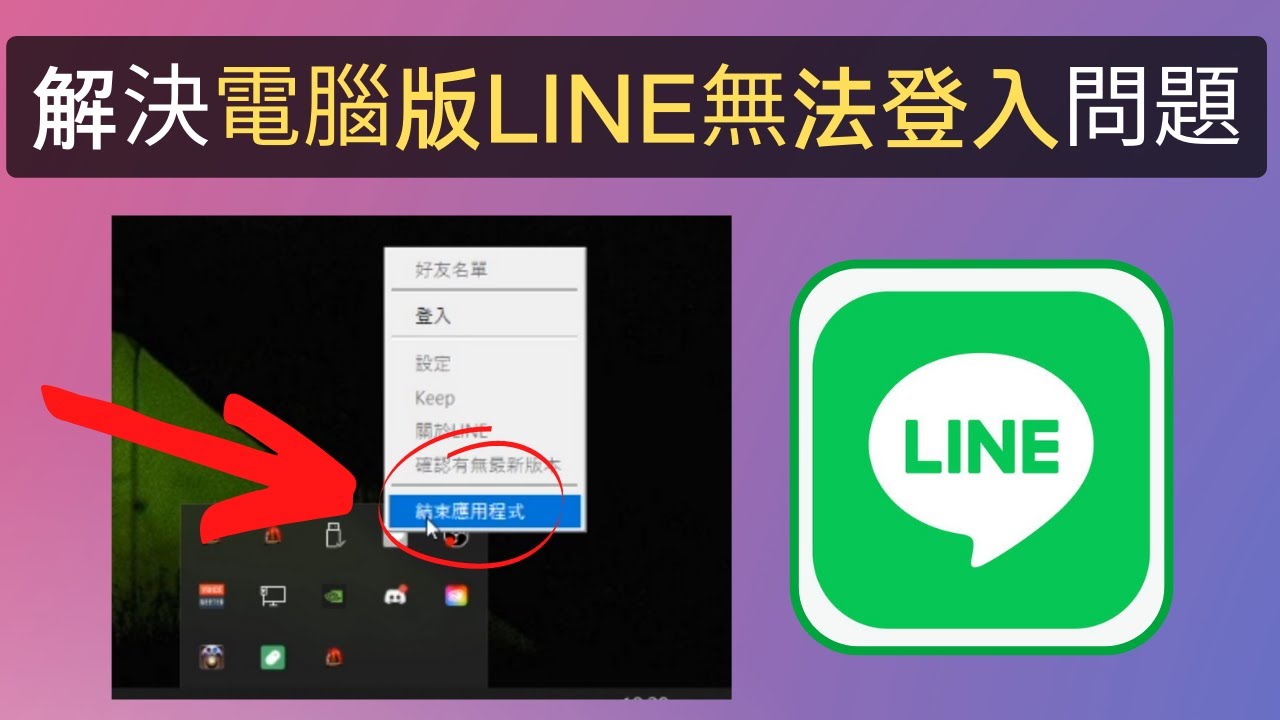
LINEеҸҜд»ҘиҮӘеҠЁзҝ»иҜ‘еҗ—пјҹ
жҳҜзҡ„пјҢLINEжҸҗдҫӣдәҶиҮӘеҠЁзҝ»иҜ‘еҠҹиғҪгҖӮеҪ“жӮЁж”¶еҲ°еӨ–иҜӯж¶ҲжҒҜж—¶пјҢеҸҜд»ҘйҖүжӢ©еҗҜз”ЁвҖңиҮӘеҠЁзҝ»иҜ‘вҖқеҠҹиғҪпјҢе°Ҷж¶ҲжҒҜзҝ»иҜ‘жҲҗжӮЁи®ҫзҪ®зҡ„иҜӯиЁҖгҖӮ
еҰӮдҪ•еңЁLINEдёӯеҗҜз”ЁиҮӘеҠЁзҝ»иҜ‘еҠҹиғҪпјҹ
еңЁLINEеә”з”ЁдёӯпјҢиҝӣе…ҘвҖңи®ҫзҪ®вҖқ > вҖңиҒҠеӨ©вҖқ > вҖңиҮӘеҠЁзҝ»иҜ‘вҖқйҖүйЎ№пјҢејҖеҗҜиҮӘеҠЁзҝ»иҜ‘еҠҹиғҪгҖӮиҝҷж ·ж”¶еҲ°еӨ–иҜӯж¶ҲжҒҜж—¶пјҢзі»з»ҹдјҡиҮӘеҠЁиҝӣиЎҢзҝ»иҜ‘гҖӮ
LINEзҡ„иҮӘеҠЁзҝ»иҜ‘ж”ҜжҢҒе“ӘдәӣиҜӯиЁҖпјҹ
LINEзҡ„иҮӘеҠЁзҝ»иҜ‘еҠҹиғҪж”ҜжҢҒеӨҡз§ҚиҜӯиЁҖпјҢеҢ…жӢ¬иӢұиҜӯгҖҒж—ҘиҜӯгҖҒдёӯж–ҮгҖҒйҹ©иҜӯзӯүпјҢиғҪеӨҹеё®еҠ©з”ЁжҲ·еҝ«йҖҹзҗҶи§ЈеӨ–иҜӯж¶ҲжҒҜгҖӮ
LINEеҰӮдҪ•зҝ»иҜ‘зү№е®ҡж¶ҲжҒҜпјҹ
жӮЁеҸҜд»Ҙй•ҝжҢүжҹҗжқЎж¶ҲжҒҜпјҢйҖүжӢ©вҖңзҝ»иҜ‘вҖқйҖүйЎ№жқҘжүӢеҠЁзҝ»иҜ‘иҜҘжқЎж¶ҲжҒҜпјҢзі»з»ҹе°ҶжҸҗдҫӣзҝ»иҜ‘з»“жһңгҖӮ